HP 「AzPainter2を使おう」「AzPainter使い倒し」の連動ブログです
「AzPainter2を使おう」のサイト制作もだいぶ進んできて、ようやく「AzPainter2レストラン」のところまで来ました。
このレストランは、美味しい食べ物画像の作り方を紹介するコーナーです。
作った画像の使い道など、実用度は完全無視ですね。(笑)
それで青かびチーズです。↓↓↓
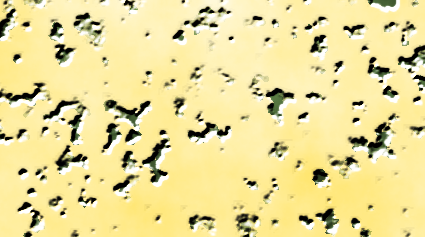
大好きなんですよ私、青かびチーズが!
ロックフォール、スティルトン、ゴルゴンゾーラ…
ロックフォールは特に値段が高いので、お正月など特別の時に食べるのが楽しみです。
最初は「AzPainter使い倒し」にもあった、とけるチーズ文字を再録する予定が、色々やっているうちに青かびができたので、「青かびチーズ文字」を載せることにしました。
つまりこの画像をテクスチャとして、立体文字化すればいいということで。
白っぽい画像なので、立体文字の陰影が出にくいのが難点ですが、まあ何とか上手く行きそうです。
このレストランは、美味しい食べ物画像の作り方を紹介するコーナーです。
作った画像の使い道など、実用度は完全無視ですね。(笑)
それで青かびチーズです。↓↓↓
大好きなんですよ私、青かびチーズが!
ロックフォール、スティルトン、ゴルゴンゾーラ…
ロックフォールは特に値段が高いので、お正月など特別の時に食べるのが楽しみです。
最初は「AzPainter使い倒し」にもあった、とけるチーズ文字を再録する予定が、色々やっているうちに青かびができたので、「青かびチーズ文字」を載せることにしました。
つまりこの画像をテクスチャとして、立体文字化すればいいということで。
白っぽい画像なので、立体文字の陰影が出にくいのが難点ですが、まあ何とか上手く行きそうです。
PR
前回のアップからだいぶ経ってしまいましたが、AzPainter用のテクスチャ・ファイルの第三弾を公開しました。
このようなテクスチャ、30種類のセットです。↓↓↓
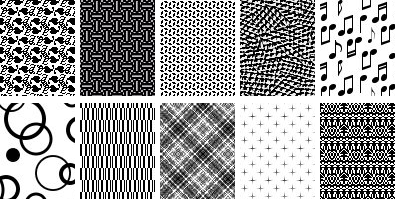
ダウンロードはこちらのページ(R工房内)からどうぞ
AzPainterの旧版、AzPainter2の、どちらでも使えます。
楽しい作品を作ってください♪
このようなテクスチャ、30種類のセットです。↓↓↓
ダウンロードはこちらのページ(R工房内)からどうぞ
AzPainterの旧版、AzPainter2の、どちらでも使えます。
楽しい作品を作ってください♪
AzPainter2で作った、画像に虹をかける加工です。
元画像とはレイヤの不透明度52%、「ソフトライト」で合成しています。

虹を出現させる加工は、旧AzPaintermp「AzPainter使い倒し」でも二通り説明していました。
これはソフトのバージョンアップによって、加工方法が変わったからです。
旧版:虹を出現させてみる(AzPainter1.30での方法)
新板:虹を出現させてみる(AzPainter1.31での方法)
1.30ではSHIFT、CTRL、ALTの3つのキー同時押し!で描いた七色のまっすぐな帯を、極座標で輪にする…という、豪快な方法でした。
それが1.31では、カスタムグラデーションですぐに虹の輪が描けるので、後は下半分を消すだけ…と、一気に簡単になっています。
AzPainter2ではどうかというと、カスタムグラデーションが無いので、1.30と同様に極座標で輪にしなければなりません。
ですが「虹色」はグラデーションの色選択の中にあるので、ALTキーは関係なく、SHIFTとCTRLの2キー同時押しで済みますね。
まあ1.30と1.31の中間のような作り方です。(笑)
以前、イラストでこの虹かけを試みたことがありましたが、普通に「描く」のは難しく、やはりこのような「加工」で作る方法を知っていると便利、と思いました。
AzPainter2では「定規機能」で描くこともできそうですが、どうでしょうかね…。
元画像とはレイヤの不透明度52%、「ソフトライト」で合成しています。
虹を出現させる加工は、旧AzPaintermp「AzPainter使い倒し」でも二通り説明していました。
これはソフトのバージョンアップによって、加工方法が変わったからです。
旧版:虹を出現させてみる(AzPainter1.30での方法)
新板:虹を出現させてみる(AzPainter1.31での方法)
1.30ではSHIFT、CTRL、ALTの3つのキー同時押し!で描いた七色のまっすぐな帯を、極座標で輪にする…という、豪快な方法でした。
それが1.31では、カスタムグラデーションですぐに虹の輪が描けるので、後は下半分を消すだけ…と、一気に簡単になっています。
AzPainter2ではどうかというと、カスタムグラデーションが無いので、1.30と同様に極座標で輪にしなければなりません。
ですが「虹色」はグラデーションの色選択の中にあるので、ALTキーは関係なく、SHIFTとCTRLの2キー同時押しで済みますね。
まあ1.30と1.31の中間のような作り方です。(笑)
以前、イラストでこの虹かけを試みたことがありましたが、普通に「描く」のは難しく、やはりこのような「加工」で作る方法を知っていると便利、と思いました。
AzPainter2では「定規機能」で描くこともできそうですが、どうでしょうかね…。
AzPainter2で作った「岩肌」テクスチャです。↓↓↓

旧AzPainterによるこちらの作り方では上手くいきません。
「雲模様」の仕様が異なるからです。
そこでAzPainter2では、雲模様の「詳細」を使い、「鮮明さ」をデフォルトの60から80にすると、上手くいく事がわかりました。
その後は同じように進めて、「エンボス」では「カラー」にチェックを入れればOKです。
(強さは1でいいでしょう)
なお旧AzPainterでは雲模様が256×256で繰り返すので、シームレス画像(Webサイトの背景などで並べて表示させてもつなぎ目が分からない)を作るのに便利です。
しかし一方で、大きな画像で雲模様を使うと、パターンの繰り返しが見え見え?でちょっとカッコ悪いこともあります。
AzPainter2の雲模様は、シームレスには向きませんが、大きな画像でも繰り返しが出ません。
(どんなに大きい画像でも繰り返さないのかどうかは、確かめてないので分かりませんが)
用途に応じて使い分けるのが賢いですね。
旧AzPainterによるこちらの作り方では上手くいきません。
「雲模様」の仕様が異なるからです。
そこでAzPainter2では、雲模様の「詳細」を使い、「鮮明さ」をデフォルトの60から80にすると、上手くいく事がわかりました。
その後は同じように進めて、「エンボス」では「カラー」にチェックを入れればOKです。
(強さは1でいいでしょう)
なお旧AzPainterでは雲模様が256×256で繰り返すので、シームレス画像(Webサイトの背景などで並べて表示させてもつなぎ目が分からない)を作るのに便利です。
しかし一方で、大きな画像で雲模様を使うと、パターンの繰り返しが見え見え?でちょっとカッコ悪いこともあります。
AzPainter2の雲模様は、シームレスには向きませんが、大きな画像でも繰り返しが出ません。
(どんなに大きい画像でも繰り返さないのかどうかは、確かめてないので分かりませんが)
用途に応じて使い分けるのが賢いですね。
カテゴリー
スポンサードリンク
スポンサードリンク
Twitterやってます
HP の掲示板情報
ブログ内検索
過去の記事

